
Peter Holmes
0
2862
872
 Il y a quelque temps, nous vous avons montré comment créer un écran de démarrage personnalisé pour le chargeur de démarrage GRUB. Comment créer un Splashimage personnalisé pour GRUB Comment créer un Splashimage personnalisé pour GRUB, ce qui confère à votre ordinateur une sensation unique lors du démarrage et du premier écran apparaît. Les choses ont bien changé depuis et GRUBv2 est disponible et opérationnel.
Il y a quelque temps, nous vous avons montré comment créer un écran de démarrage personnalisé pour le chargeur de démarrage GRUB. Comment créer un Splashimage personnalisé pour GRUB Comment créer un Splashimage personnalisé pour GRUB, ce qui confère à votre ordinateur une sensation unique lors du démarrage et du premier écran apparaît. Les choses ont bien changé depuis et GRUBv2 est disponible et opérationnel.
GRUBv2 est la prochaine itération du très populaire chargeur d’amorçage GRUB. Il offre des fonctionnalités améliorées telles qu'une interface graphique et une meilleure conception. Si vous êtes un fan de mods comme moi et que vous avez déjà essayé le précédent tutoriel avec GRUBv2, vous vous en seriez rendu compte. Mettons à jour les étapes et voyons comment créer une image de démarrage GRUB 2 personnalisée..
- Choisissez une photo de votre choix et ouvrez-la dans GIMP. Contrairement au tutoriel précédent pour GRUB, dans lequel vous deviez choisir des images relativement sobres ne comportant pas beaucoup de couleurs ou de dégradés, vous pouvez être un peu plus extravagant avec la sélection d’images dans GRUB 2.
- Une fois que vous l'avez ouvert, redimensionnez-le à 640 x 480 pixels. (Vous pouvez utiliser différentes dimensions, mais cela nécessite un peu d'effort supplémentaire, comme nous le verrons plus loin). Pour ce faire, allez dans le menu image et choisissez échelle.
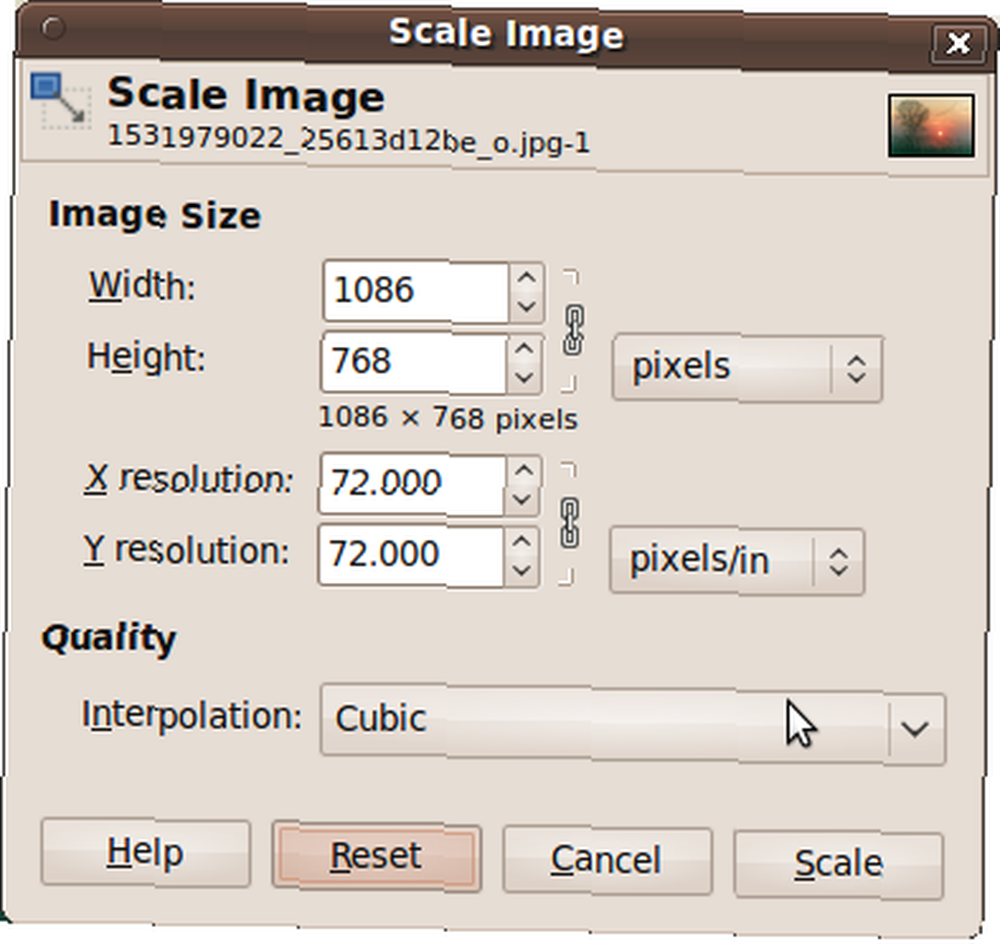
- Vous pouvez modifier l'image à votre guise, peut-être ajouter une citation de motivation, le logo de votre entreprise ou tout autre texte de votre choix..
- Maintenant, allez à Fichier> Enregistrer sous. Dans la boîte de dialogue qui apparaît, choisissez d’enregistrer le fichier au format .tga..
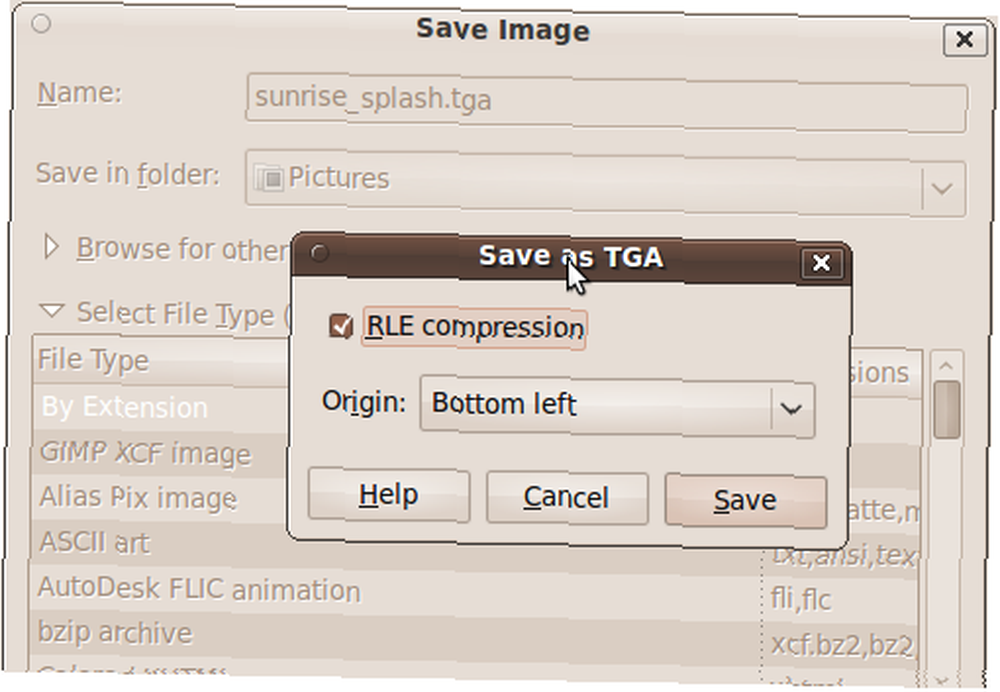
Lorsque l’image est prête, il est temps de passer en mode de configuration. Beaucoup de choses ont changé dans GRUB2, lisez donc ceci même si vous connaissez bien la procédure à suivre pour le chargeur GRUB hérité..
- Tout d’abord, vous devez copier le fichier dans le répertoire approprié pour pouvoir en informer GRUB. Alors copiez le fichier que vous venez de créer / boot / grub annuaire.
- Lancez votre éditeur de texte préféré et pointez-le sur/etc/grub.d/05_debian_theme. Recherchez maintenant une ligne mentionnant des fichiers image. Sur mon système, il s’agit de la ligne 16 du fichier en question et ressemble à ceci:

- Nous devons le modifier et remplacer le nom du fichier image par le nom du fichier que vous avez enregistré lors des étapes précédentes (sunrise_splash dans mon cas).
Nous avons presque terminé ici, maintenant émettre le sudo update-grub2 commande et vérifiez qu'elle se termine avec succès. Il vous dit s'il a trouvé l'image que vous avez mentionnée. Si ce n'est pas le cas, cela signifie probablement que vous avez oublié quelque chose dans les étapes mentionnées ci-dessus..
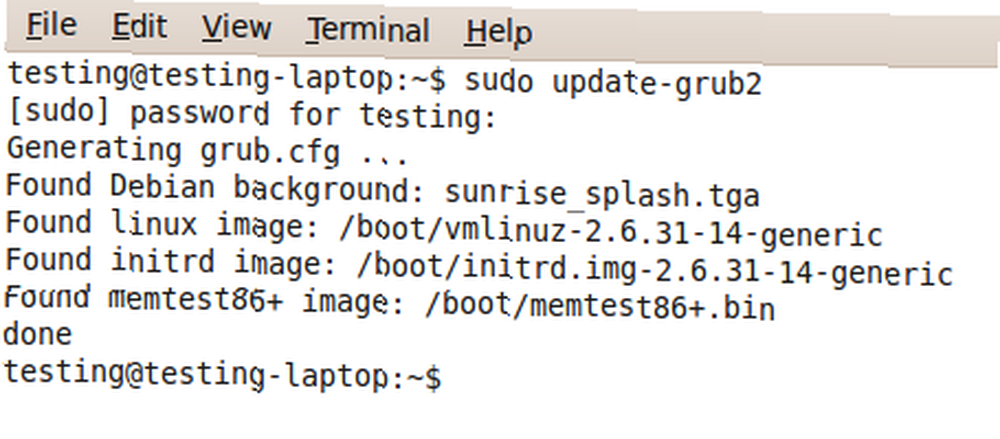
Vous pouvez vous référer à cette page du wiki Debian pour plus de détails sur les images de démarrage GRUBv2. Le wiki répertorie également les fichiers de modèles que vous pouvez utiliser comme guide lors de la création de vos propres images de démarrage personnalisées. Si vous souhaitez utiliser des images de résolution supérieure et pas seulement 640 x 480, vous pouvez le faire en modifiant / etc / default / grub. Retirer le # signer s'il existe sur la ligne qui liste - GRUB_GFXMODE et remplacez sa valeur par la résolution personnalisée que vous souhaitez utiliser. Gardez à l'esprit que toutes les résolutions ne sont pas disponibles. Vous pouvez afficher une liste des résolutions disponibles en appuyant sur 'c ' dans le menu GRUB puis en utilisant la commande vbeinfo.
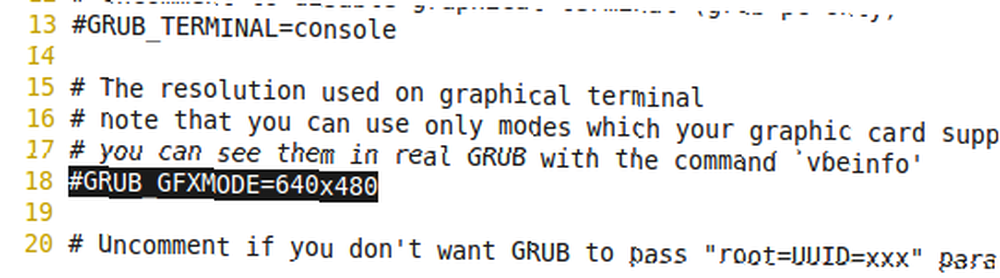
Si tout se passe bien, vous devriez pouvoir visualiser votre écran d’accueil personnalisé lors de l’affichage suivant du menu GRUB. Si l’image ne s’affiche pas correctement, vous voudrez peut-être modifier la résolution afin qu’elle corresponde à celle indiquée dans la liste. / etc / default / grub fichier. Rappelez-vous que la valeur par défaut est 640 x 480. Si vous manquez d’idées imaginatives, vous pouvez installer le grub2-splashimages package, qui vous donnera un ensemble d'images que vous pouvez utiliser comme écran de démarrage.
Faites un tour et laissez-nous savoir comment les choses se sont passées. Nous aimerions également voir vos splashimages personnalisées si vous avez envie de les partager avec le monde.!











